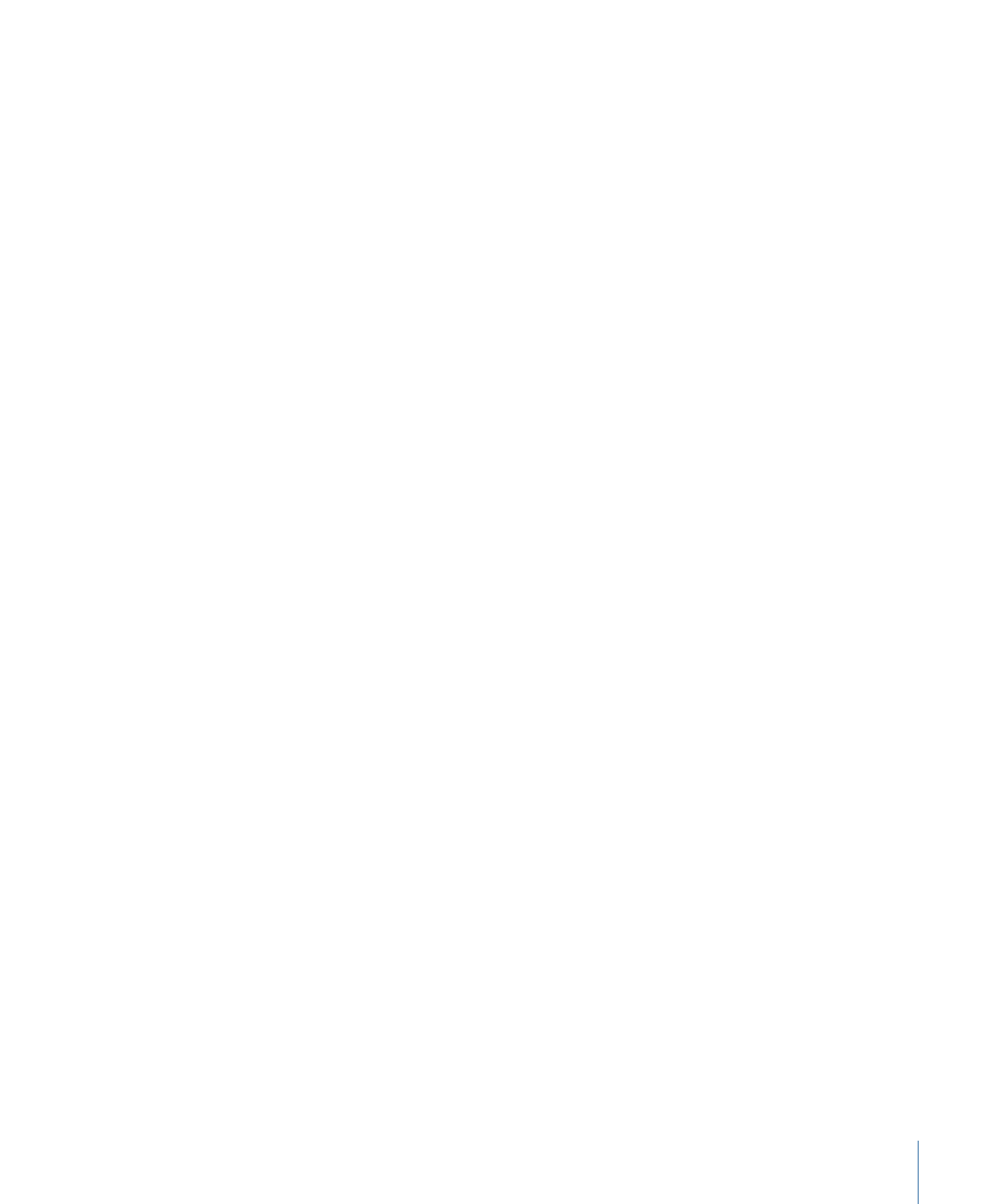
添加标记
标记是指时间线中用来确定特定帧的直观参考点。播放项目或播放头停止时,您可
以在时间线标尺中添加任意数量的标记。
标记可用于:
• 给对象添加可视参考。
• 给迷你时间线中的项目标记添加可视参考。
• 将其他对象或关键帧对齐到重要时间点。
• 给项目中的特定区域添加相关注释。
• 自定效果模板以用在 Final Cut Pro X 中。有关模板标记的更多信息,请参阅
在模
板中使用标记
。
您可以将不同的颜色分配给不同的类型或标记,并创建标记群组。例如,使用绿色
给所有音频标记加上标签,或使用粉红色标识所有的临时对象标记。
319
第 8 章
使用时间线
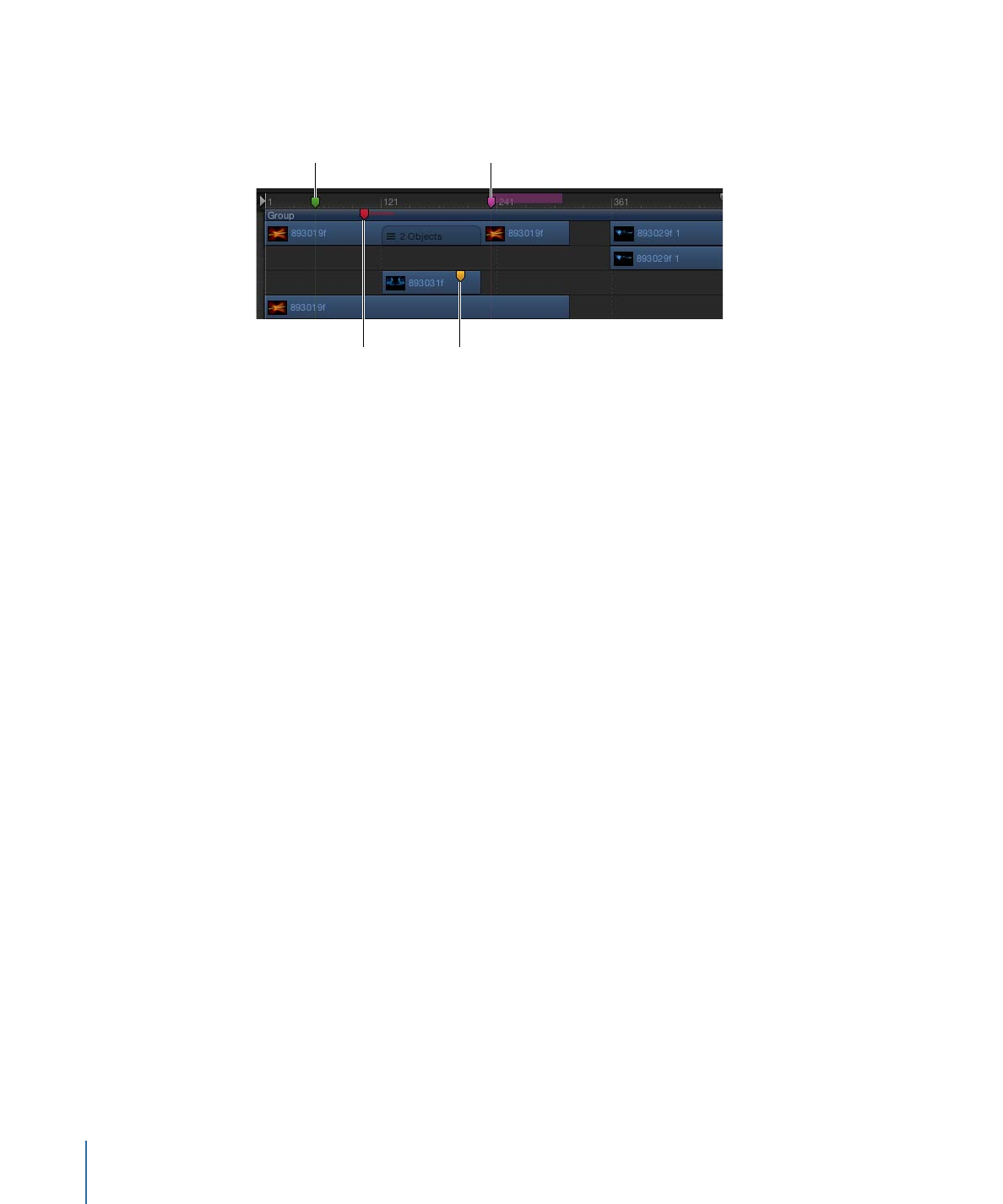
您可以添加两种标记:
项目标记和对象标记。项目标记会固定为标尺中的特定帧或
时间码值。对象标记会附在一个对象上,并随着对象在时间线中的移动而移动。
Project marker
Object marker
Object marker
(with duration)
Project marker
(with duration)
若要添加项目标记
1
将播放头放在您想要标记出现的帧。
2
确保未选定任何对象,然后执行以下一项操作:
• 选取“标记”>“标记”>“添加标记”。
• 按 M 键。
• 按住 Shift 键点按时间线标尺。
• 按住 Control 键点按时间线标尺,然后从快捷菜单中选取“添加标记”。
此时会在时间线标尺中添加一个绿色标记。
备注: 即使选定了对象,您也可以按下 Shift-M 在播放头位置添加项目标记。
若要添加对象标记
1
将播放头放在您想要标记出现的帧。
2
选择要在其中添加标记的对象,然后执行以下一项操作:
• 选取“标记”>“标记”>“添加标记”。
• 按 M 键。
此时,会将一个红色标记添加到所选对象的条。
通过这种方式,您可以在播放项目时添加标记。在您按下 M 键(或选取“标记”>“标
记”>“添加标记”)时,这些标记会出现在播放头所在的帧处。